Hyper-V ist Teil der Funktionen von Windows 10 und dank dessen ist es möglich, verschiedene Arten von Betriebssystemen (macOS, Linux, Windows) in einer sicheren Umgebung und mit verschiedenen praktischen Funktionen für den Administrator zu virtualisieren. Über Hyper-V können wir virtuelle Server verwalten und so verschiedene Systeme auf einem einzigen Server konfigurieren und steuern.
- Hohe Skalierbarkeit
- Effiziente Nutzung von RAM- und Hardwareressourcen
- Möglichkeit, virtuelle Maschinen zwischen verschiedenen Knoten zu verschieben, sofern vorhanden
- Möglichkeit zum Hinzufügen oder Entfernen von „heißem“ Speicher, ohne dass die Maschine ausgeschaltet werden muss
TechnoWikis erklärt, wie eine Verknüpfung zur Verbindung der virtuellen Maschine erstellt wird, um die Aufgabe zu vereinfachen.
Um auf dem Laufenden zu bleiben, abonniere unseren YouTube-Kanal! ABONNIEREN
Erstellen Sie eine Verknüpfung zu Hyper-V in Windows 10
Wir klicken mit der rechten Maustaste auf den Desktop und wählen “Neu – Verknüpfung”:
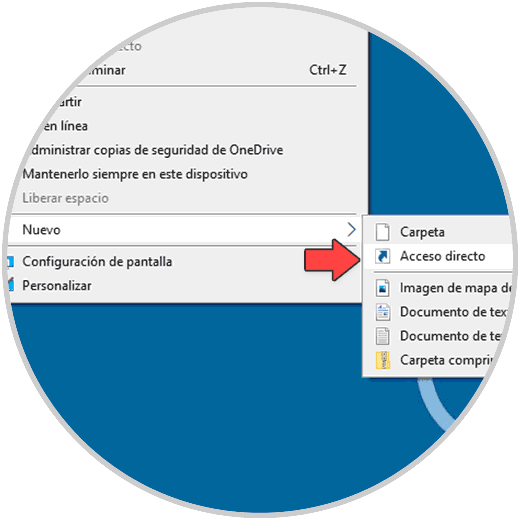
Im Popup-Fenster geben wir “vmconnect.exe” ein:
vmconnect.exe
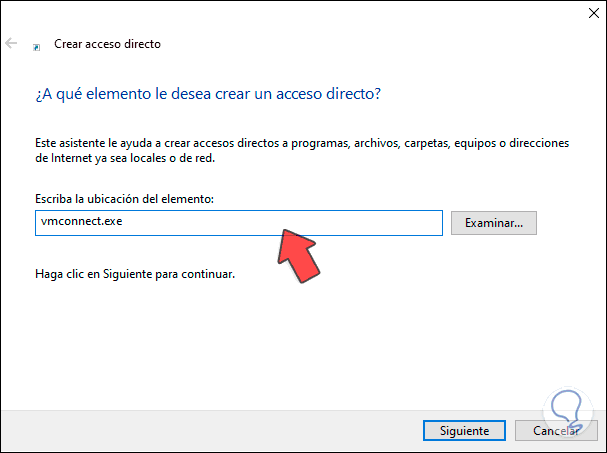
Wir vergeben einen Namen und übernehmen die Änderungen:
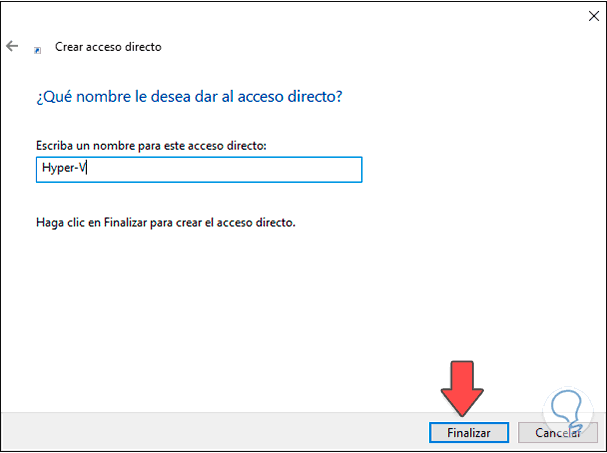
Sobald die Verknüpfung erstellt ist, klicken wir mit der rechten Maustaste auf diesen Zugriff und wählen “Eigenschaften”:
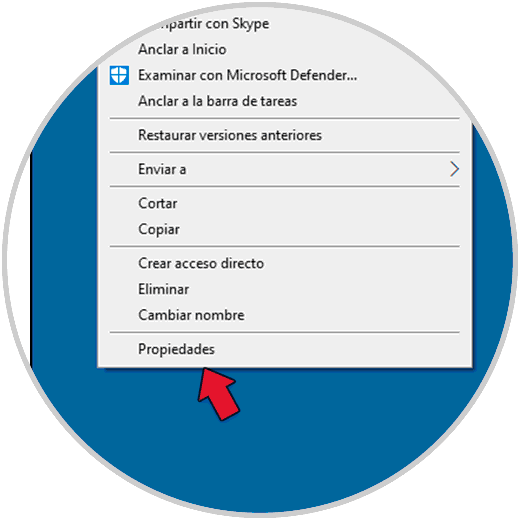
Wir sehen das folgende Popup-Fenster:
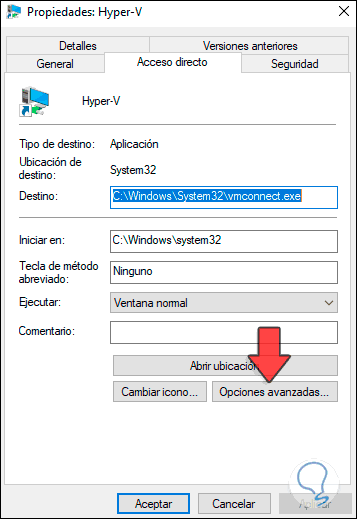
Wir klicken auf “Erweiterte Optionen” und aktivieren dort das Feld “Als Administrator ausführen”. Wir übernehmen die Änderungen.
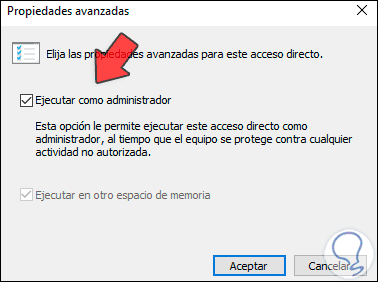
Jetzt ist es möglich, über die Verknüpfung auf die Maschinenverbindung in Hyper-V zuzugreifen:
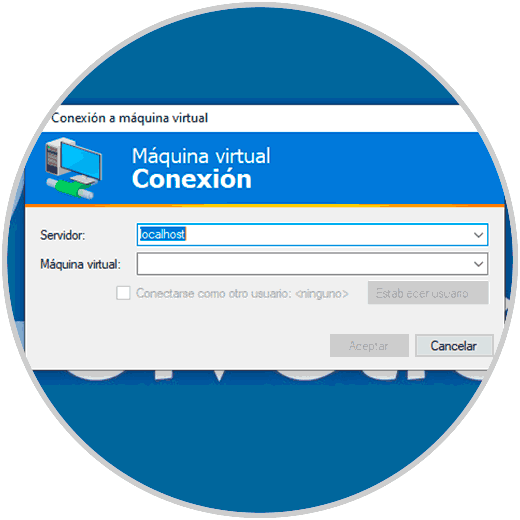
Auf diese Weise können wir diese Verknüpfung erstellen und über den Zugriff auf die Verbindungen der virtuellen Maschinen in Windows 10.